上一篇
局域网共享 文件管理 电脑共享文件夹怎么设置、电脑文件夹共享中心详细教程
- 问答
- 2025-07-31 08:19:33
- 7
🖥️ 局域网共享全攻略:手把手教你设置共享文件夹
📢 最新动态(2025年7月)
微软近期为Win11推送的更新优化了局域网共享性能,传输速度提升约15%!现在正是学习共享技巧的好时机~
🔍 为什么要用局域网共享?
- 无需U盘/网盘,多台电脑互传文件
- 办公室共享打印机、项目文档超方便
- 家庭多设备看同一部电影/照片
🛠️ 准备工作
1️⃣ 确保所有电脑在同一网络(连接同一个路由器)
2️⃣ 记下本机IP:Win+R输入cmd → 输入ipconfig → 找到【IPv4地址】
3️⃣ 统一工作组(非必须但推荐):
- 右键【此电脑】→【属性】→【更改设置】
- 工作组名称建议全英文(如
OFFICE或HOME)
💻 共享文件夹设置(Win10/11通用)
步骤1️⃣ 选择要共享的文件夹
右键文件夹 → 【属性】→ 【共享】选项卡 → 点击【共享...】按钮
步骤2️⃣ 设置权限
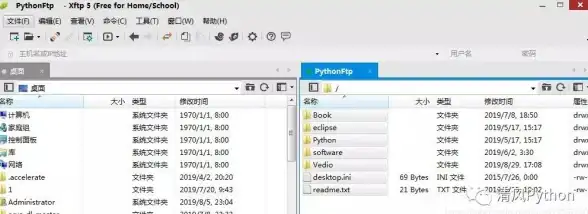
- 添加用户:输入
Everyone(所有人可访问) - 权限级别:
👉 读取:只能查看/下载
👉 读取/写入:可修改/删除文件(慎用!)
步骤3️⃣ 高级共享(精细控制)
- 勾选【共享此文件夹】
- 点击【权限】可限制特定用户访问
🔒 安全设置必看!
⚠️ 避免把整个C盘共享!
✅ 推荐操作:
- 单独新建【共享专用】文件夹
- 关闭【密码保护共享】(控制面板→网络和共享中心→更改高级共享设置)
🚀 访问共享文件夹的3种方式
方法1️⃣ 通过网络邻居
打开文件资源管理器 → 左侧点击【网络】→ 双击目标电脑名称
方法2️⃣ 直接输入地址
Win+R输入:\\目标IP(如\\192.168.1.100)
方法3️⃣ 映射网络驱动器
右键【此电脑】→【映射网络驱动器】→ 输入\\IP\共享文件夹名
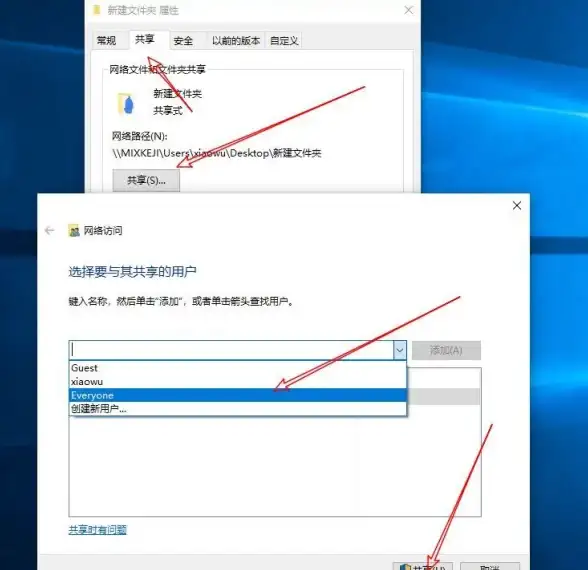
🌟 实用技巧
- 加速访问:在共享电脑的hosts文件添加
目标IP 计算机名 - 共享打印机:右键打印机→【打印机属性】→【共享】选项卡
- 手机访问:ES文件浏览器等APP支持SMB协议访问电脑共享
❌ 常见问题排查
🔸 看不到其他电脑:
- 检查所有电脑网络类型为【专用网络】
- 重启路由器试试
🔸 提示无权限:
- 共享设置里重新添加
Everyone - 关闭电脑防火墙测试
🎉 现在试试把家人照片共享给客厅电脑吧! 遇到问题欢迎评论区交流~(本文基于2025年7月Win11 23H2版本测试)
本文由 次雪松 于2025-07-31发表在【云服务器提供商】,文中图片由(次雪松)上传,本平台仅提供信息存储服务;作者观点、意见不代表本站立场,如有侵权,请联系我们删除;若有图片侵权,请您准备原始证明材料和公证书后联系我方删除!
本文链接:https://vps.7tqx.com/wenda/492811.html

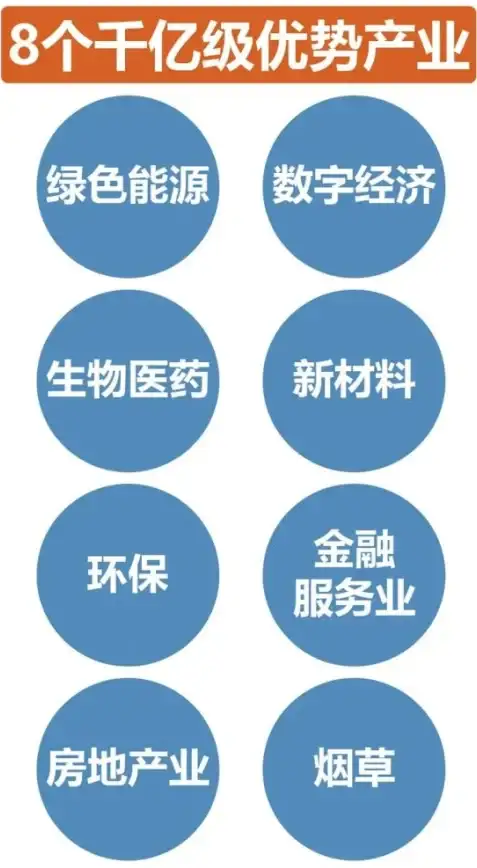

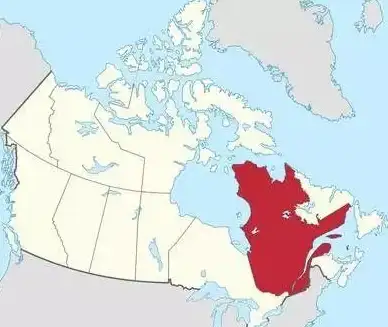



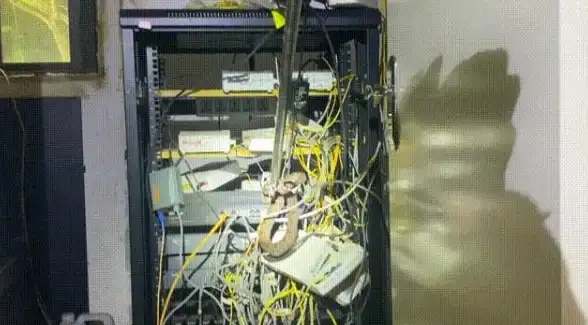

发表评论